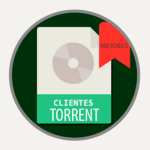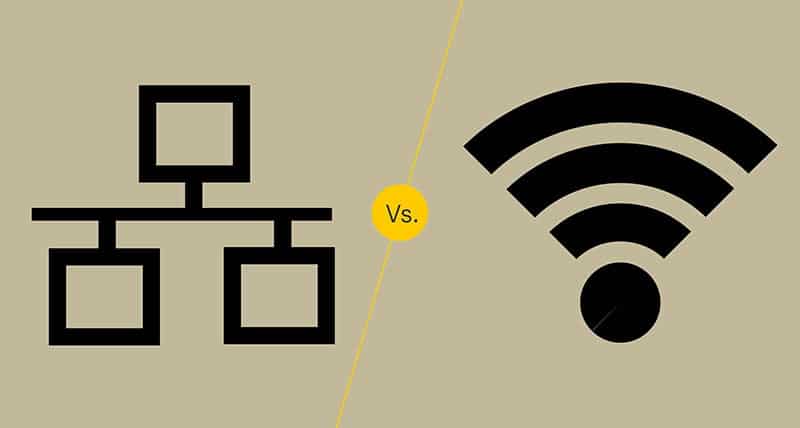Pontos de acesso sem fio para se conectar à internet estão se tornando cada vez mais comuns, é chamado de WiFi. Em muitos estabelecimentos de lazer, como bares, é usado inclusive como pretensão para atrair clientes. Para analisar as redes WiFi ao nosso redor e obtenha todas as informações possíveis existe uma ferramenta profissional chamada Analisador de Wi-Fi NetSpot.
Esse grande número de redes WiFi disponíveis leva à saturação do canal e desempenho ruim do WiFi. Por esse motivo, podemos usar a ferramenta NetSpot WiFi Analyzer e analisar todas as redes WiFi ao nosso redor e ver quais podem oferecer uma melhor conexão à Internet.
Como analisar redes WiFi próximas com o NetSpot WiFi Analyzer?
A ferramenta NetSpot WiFi Analyzer sempre foi referência na análise de redes WiFi, tanto em nível doméstico quanto profissional. Esta ferramenta tem versões para Windows, macOS e Android.
O problema com as versões para desktop é que elas são pagas, embora tenham uma versão gratuita limitada. O aplicativo para Android é gratuito e está disponível em Google Play, mas ainda não é tão completo quanto a versão para desktop. Por conveniência, neste tutorial usaremos a versão Android, que é instalada de forma rápida e sem custo.
O que podemos fazer com WiFi Analyzer para Android?
Apesar de ser muito simples, a aplicação permite-nos analisar as redes WiFi que estão ao nosso alcance. Essa análise é feita em tempo real para que os dados sejam constantemente atualizados, permitindo a visualização de diferentes gráficos.
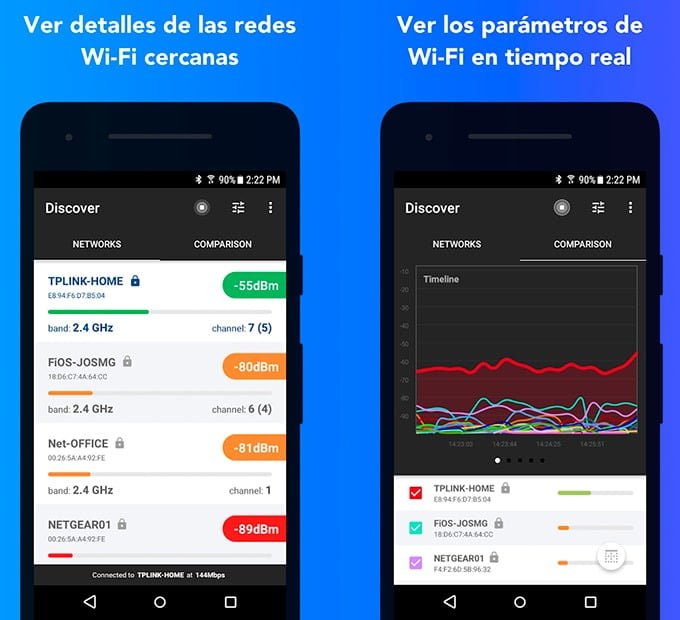
As Principais recursos do WiFi Analyzer para Android Eles estão:
- Descubra as redes Wi-Fi sem fio ao nosso redor.
- Analisar a força do sinalcanal e segurança de redes WiFi.
- Suporta ambas as redes WiFi operando em 2,4 GHz e 5 GHz.
- Permite capturar dados em tempo real para comparar e filtrar resultados.
- Analise a velocidade da conexão WiFi à qual estamos conectados.
Como usar este analisador de rede sem fio?
Este aplicativo requer uma versão do Android igual ou superior ao Android 6.0. Ao abrir o aplicativo pela primeira vez vemos que ele pede permissões de localização, vê-se que é um requisito do Android para que o aplicativo funcione. Apenas abrindo o aplicativo, ele começará a capturar dados em tempo real, embora possamos pará-lo a qualquer momento pressionando o botão parar localizado na parte superior.
Na seção de redes, ele nos mostra uma lista com todas as redes encontradas. A lista inclui informações adicionais como: o canal, nome da rede (SSID), banda, intensidade do sinal em dBm, segurança e endereço MAC.
dentro da seção “Comparação” É aqui que podemos encontrar uma das opções mais interessantes, que é um gráfico que nos mostra os diferentes canais e quais redes os utilizam. Isso nos permite descobrir o nível de saturação de cada canal e assim configurar o canal menos saturado para nossa própria rede. Esse ponto evitará interferências e melhorará a velocidade da conexão, como vimos em um artigo anterior com uma série de truques para melhorar o desempenho do WiFi em casa.
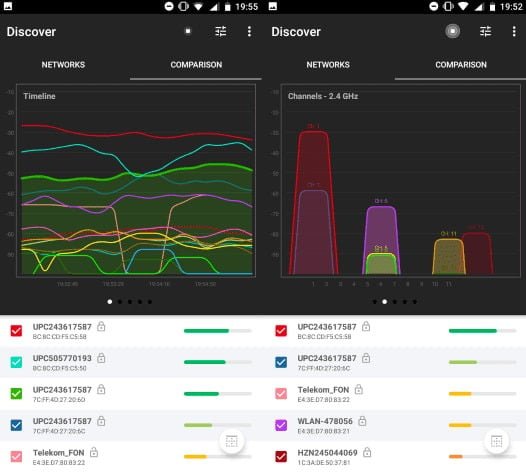
Deslizando para a esquerda e para a direita, navegaremos pelos diferentes gráficos de comparação que o programa nos oferece. Dizer que é capaz de descobrir o uso dos canais nas frequências de 2,4 GHz e 5 GHz. Para que a análise de 5GHz apareça, nosso aparelho deve ser compatível com esse tipo de rede.